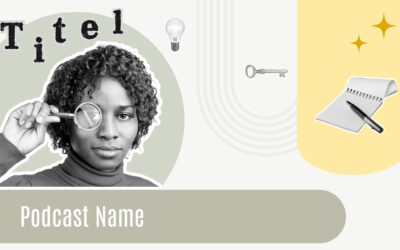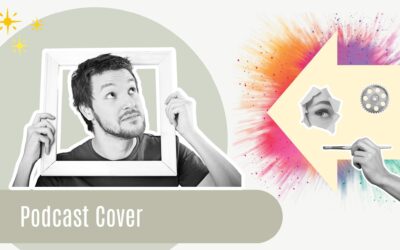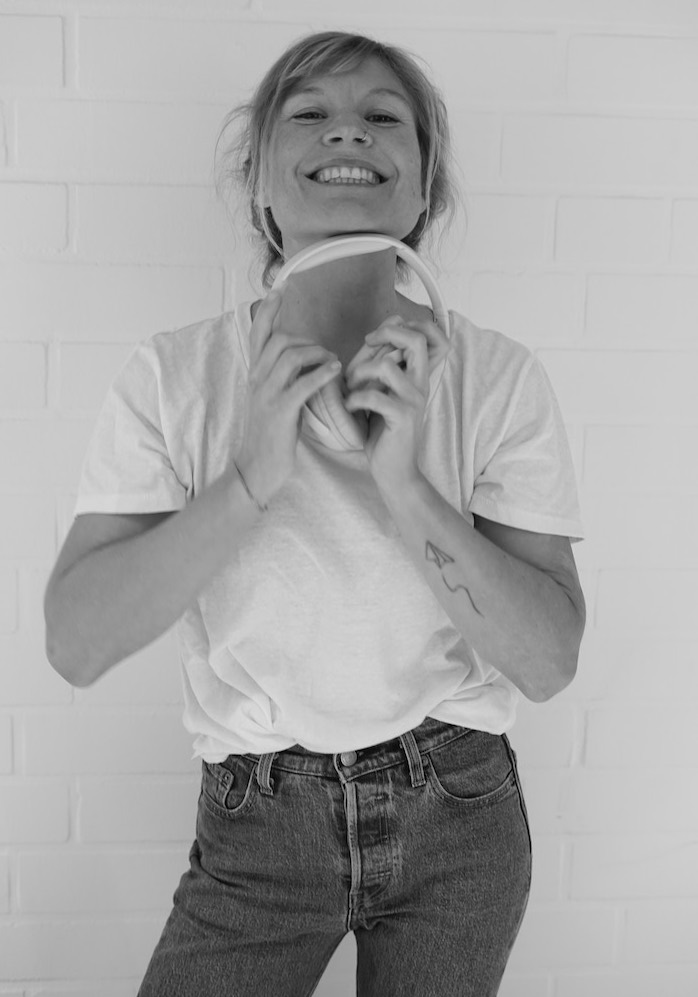aktualisiert am
Den eigenen Podcast bei Spotify einreichen
Du möchtest gerade loslegen mit deinem eigenen Podcast?! Glückwunsch! Ein wichtiger Schritt in Richtung Sichtbarkeit ist getan – zumindest wenn du ihn auf den richtigen Plattformen veröffentlichst. Spotify ist eine der wichtigsten Streaming-Plattformen und du solltest unbedingt deinen Podcast hier (auch) einreichen und auffindbar machen.
Was du dafür machen musst, erfährst du in dieser Schritt-für-Schritt-Anleitung. Folge einfach den Schritten, so kannst du direkt und ganz einfach deinen Podcast einreichen – damit er schon ganz bald auf Spotify zu finden ist.
Seit November 2024 heißt „Spotify for Podcasters“ -> „Spotify for Creators“.
Inhaltsverzeichnis
Podcast beim Hoster einrichten
Vielleicht weißt du es schon, aber falls nicht, kurz vorweg: Deinen Podcast legst du nicht direkt bei Spotify an (es sei denn du hostest deinen Podcast auch bei „Spotify for Creators“). Das tust du zunächst bei deinem Podcast-Hoster. Hier richtest du deinen Podcast mit Cover, Titel, Beschreibung, usw. ein. Wenn du dies noch nicht getan hast, dann mach das bitte zunächst einmal. In diesem Beitrag findest du eine Anleitung: Podcast beim Hoster einrichten.
Direkte vs. manuelle Verknüpfung
Ist der Podcast beim Hoster angelegt, musst du deinen Podcast mit den unterschiedlichen Verzeichnissen verknüpfen. Damit er dort erscheint. Du reichst den Podcast quasi ein.
Der Ablauf ist bei fast allen Podcast Apps/Verzeichnissen gleich bzw. sehr ähnlich.
Du musst dies übrigens nur einmal am Anfang machen!
Ist dein Podcast bei den Verzeichnissen einmal registriert und mit deinem Hoster verbunden, landen deine Episoden ganz automatisch bei den Playern. Den Upload der Episoden nimmst du ja immer beim Hoster vor.
Manche Hoster bieten direkte Verknüpfungen zu den Verzeichnissen und Apps an, mit nur wenigen Klicks. Auch für Spotify ist dies oft der Fall. Du kannst der Anleitung deines Hosters ganz einfach folgen. Danach solltest du allerdings dennoch ein Konto bei Spotify for Creators anlegen und deinen Podcast dort „claimen“. Damit ist der Zeitaufwand der Gleiche.
Du kannst die Verknüpfung aber auch gleich manuell vornehmen, also selber den Podcast-Feed einreichen. Das machst du über die RSS-Feed-URL direkt im Spotify for Creators-Account.
Dafür folgst du einfach Schritt für Schritt der Anleitung weiter unten.
Direkte Verknüpfung über den Hoster
Wenn du die automatische Verknüpfung wählst, loggst du dich bei deinem Podcast-Hoster ein und klickst auf den zugehörigen Menüpunkt. Bspw. bei podcaster.de auf „Anmelde-Werkzeug“, bei Podigee auf „Exporte“ oder bei LetsCast.FM auf „Veröffentlichung“.
Dann suchst du die Spotify-Integration und klickst auf den dazugehörigen Button.
Beispiel bei Podigee:
– Gehe auf den Menüpunkt „Exporte“
– Klicke auf „Auf Spotify veröffentlichen“
– Bestätige die „Terms of Use“
Oder bei Let´s Cast FM gehst du auf „Veröffentlichen“ und dann kommt dieses Feld:
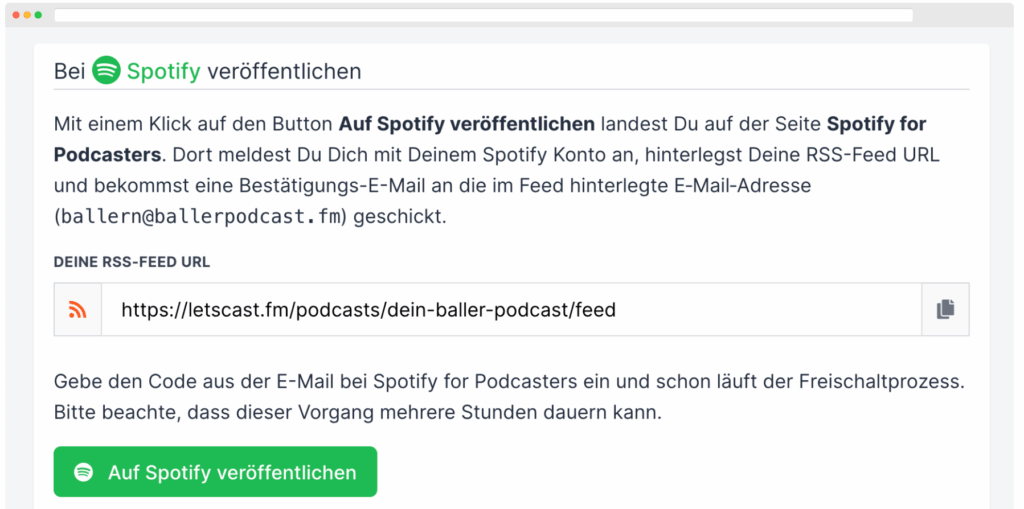
Quelle: LetsCast.FM
Und schon wird – nach einiger Zeit – dein Podcast bei Spotify gezeigt.
Nun legst du dir noch ein Konto bei Spotify for Creators an. Denn: Die automatische Integration sorgt nur dafür, dass dein Podcast auf Spotify erscheint. Um jedoch die ausführlichen Analytics in Spotify for Creators zu sehen und weitere Verwaltungsmöglichkeiten zu erhalten, musst du deinen Podcast dort trotzdem noch einmal „claimen“ („für dich beanspruchen“). Das machst du wie in der Schritt-für-Schritt-Anleitung der manuellen Verknüpfung beschrieben. Der Vorgang ist genau der gleiche!
Nach dem Claiming hast du vollen Zugriff auf alle Statistiken und Auswertungen, unabhängig davon, wie der Podcast ursprünglich eingereicht wurde.
Manuelle Verknüpfung
Du kannst auch direkt manuell auf die Verzeichnisse gehen und dort deinen Account verbinden mit dem RSS-Feed.
Die URL zu dem RSS-Feed erhältst du von deinem Hoster. Bei Podigee findest du den bspw. unter dem Reiter „Feeds“ – es ist der Feed-Link mit dem .mp3 am Ende. Bei Let´s Cast FM im Menüpunkt „Feed&Player“. Bei Podcaster.de unter „Anmelde-Werkzeug“.
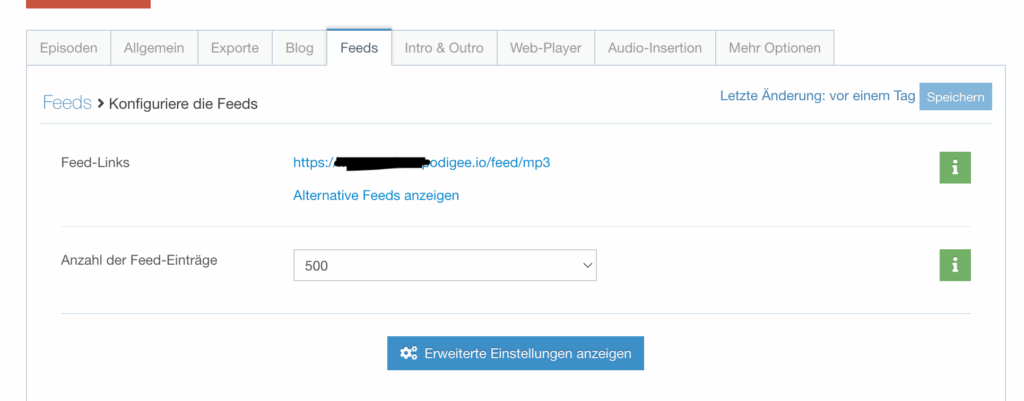
Bei Podigee findest du den RSS-Feed-Link im Reiter „Feeds“
Stelle zudem sicher, dass eine Podcast-Episode (oder dein Trailer) bereits fertig gestellt ist und beim Hoster hochgeladen wurde. Desweiteren solltest du deinen Podcast-Titel, dein Podcast-Cover sowie die Podcast Beschreibung fertig haben und damit den Podcast beim Hoster bereits eingerichtet haben. Spotify zieht sich vermutlich die Daten automatisch, aber falls nicht, hast du sie bereit.
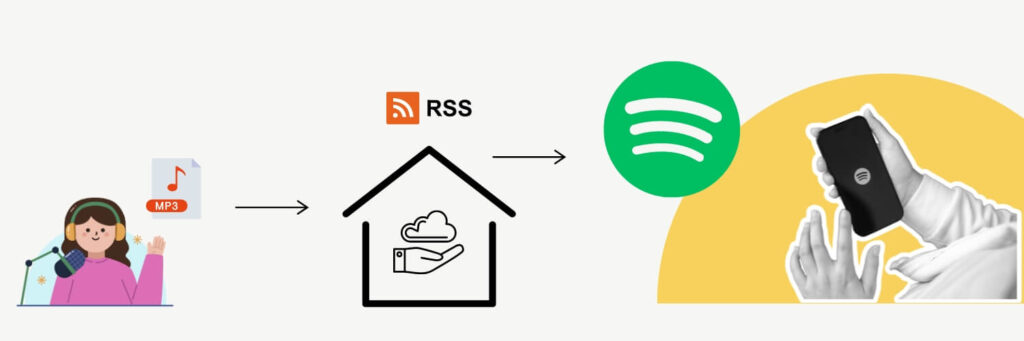
Schritt-für-Schritt-Anleitung: Podcast bei Spotify anmelden
Schritt 1: Vorbereitungen, RSS-Feed
Kopiere dir den Link des RSS-Feeds und habe alles fertig zum Hochladen
Schritt 2: Benutzer-Konto bei Spotify anlegen
Hast du alles bereit liegen, kannst du deinen Podcast bei Spotify einreichen.
Besuche dafür die Spotify for Creators-Website https://creators.spotify.com/, um den Prozess zu starten.
Registriere dich zunächst (kostenlos).
Falls du bereits ein Spotify-Konto hast, also das ganz normale, womit du Musik und Podcasts hörst, kannst du dich direkt mit deinen Anmeldedaten einloggen. Falls nicht, ist das auch kein Problem. Dann registriere dich dort schnell einmal und mach danach weiter.
Gehe dann auf „Anmelden“ in Spotify for Creators, gib deine Mailadresse (vom Spotify-Konto) an und lass dir den Code zusenden. Code kopieren und eingeben. Dann kommst du auf das Dashboard von Spotify for Creators.
Schritt 3: Dashboard – Podcast hinzufügen
Wähle „Bestehende Show suchen“ aus.
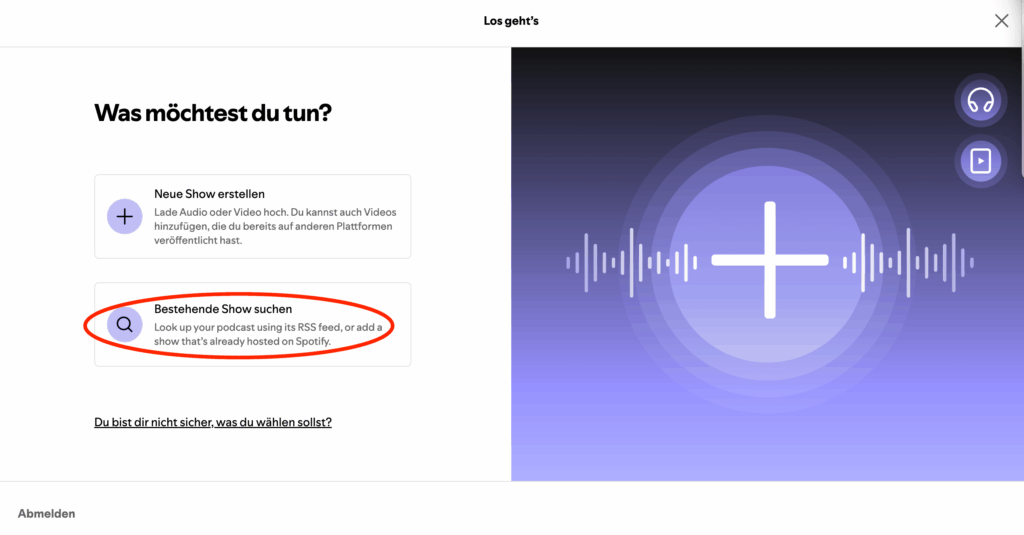
Klicke auf „Somewhere else“ oder in deutsch: „Woanders“ (wenn du nicht bei Spotify selber hostest. Also wenn du bei Podigee oder einem anderen Hoster bist).
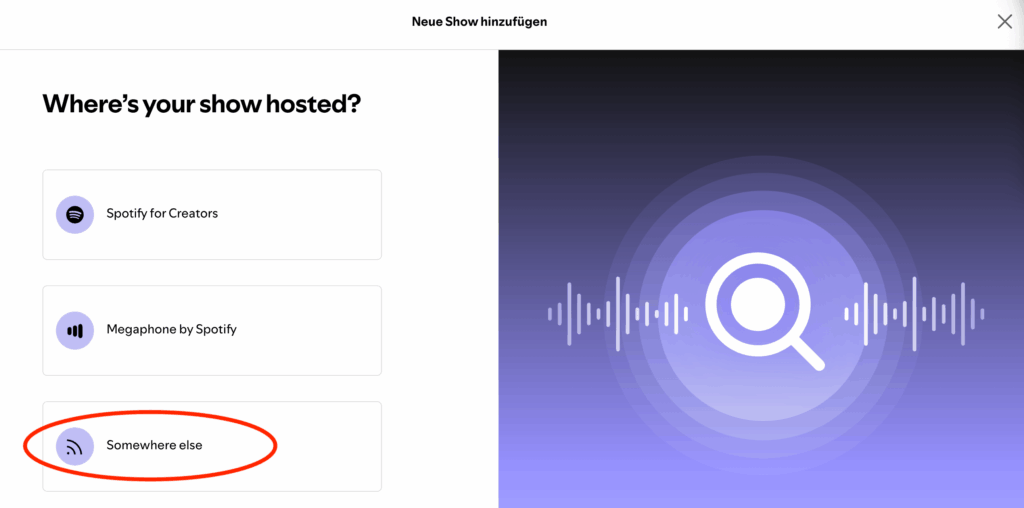
Schritt 4: RSS-Feed hinzufügen
Kopiere die URL deines RSS-Feeds (die findest du bei deinem Hosting-Anbieter) und füge sie in das entsprechende Feld ein. Klicke auf weiter und lass dich verifizieren.
Schritt 5: Verifizierung
Jetzt musst du noch die Eigentumsrecht bestätigen.
Spotify sendet einen Verifizierungscode an die E-Mail-Adresse, die im RSS-Feed deines Podcasts hinterlegt ist. Kopiere den 8-stelligen Code aus der E-Mail und füge ihn im Formular bei Spotify for Creators ein.
Schritt 6: Einstellungen
Jetzt trägst du noch die Details deines Podcasts ein. Vermutlich hat sich Spotify den Titel usw. bereits selbst gezogen. Wenn nicht, gibst du alles ein. Du ergänzt neben Name der Show, Beschreibung, usw. noch die Sprache und wählst dein Land aus. Zudem kannst du die Kategorien deines Podcasts sowie Unterkategorien wählen. Mach das unbedingt! Dein Podcast wird dann unter dieser Kategorie gelistet, also wähle da alles zu deinem Business passende aus.
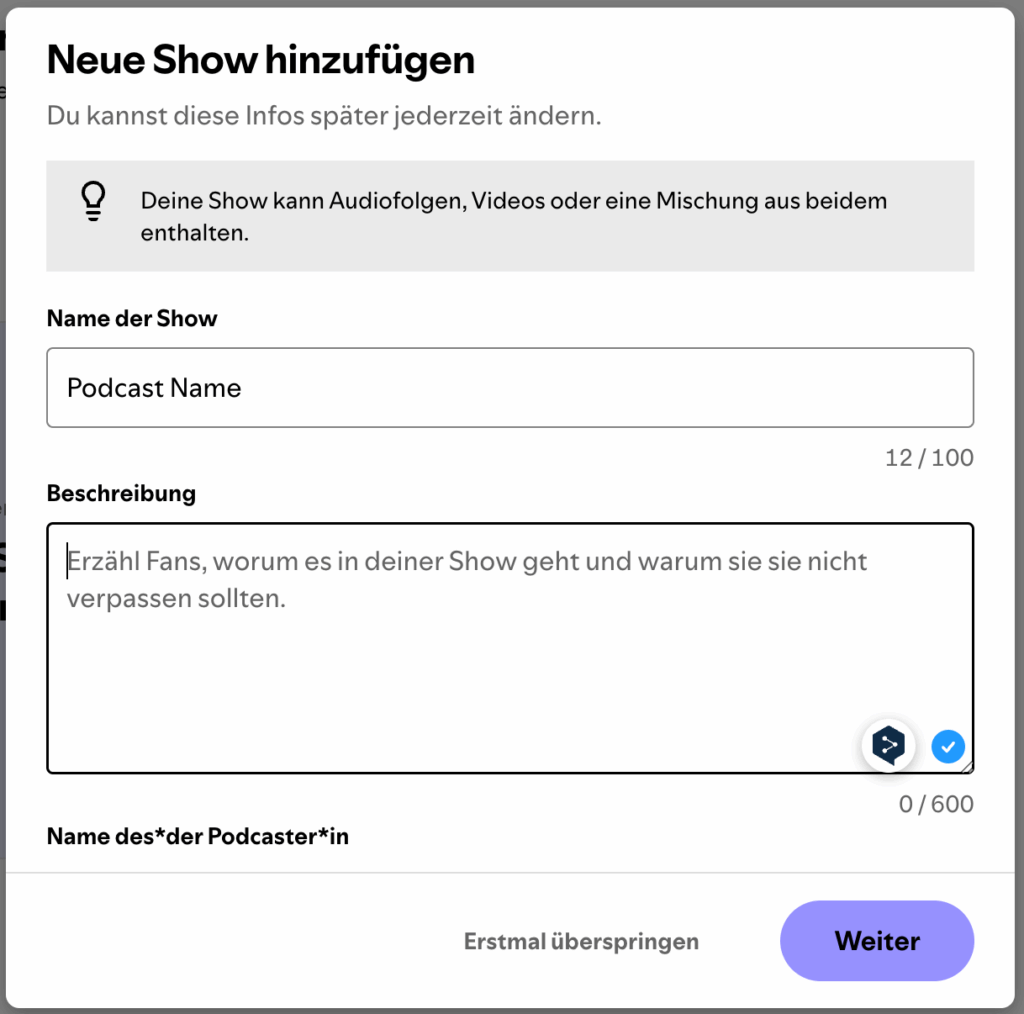
Schritt 7: Trailer managen
Wenn du einen Trailer hochgeladen hast, solltest du diesen noch fixieren. Das heißt, er wird immer ganz oben angezeigt. Dafür musst du den Trailer unter „Manage Trailer“ noch auswählen.
Schritt 8: Überprüfe deine Informationen
Schau dir die Informationen zu deinem Podcast noch einmal genau an. Stelle sicher, dass der Name und die Beschreibung korrekt sind. Korrigiere sie, wenn nötig.
Schritt 9: Absenden
Wenn alles überprüft wurde und korrekt ist, klicke auf „Einreichen“. Spotify wird deine Anfrage überprüfen, und wenn alles in Ordnung ist, wird dein Podcast in Spotify aufgenommen.
Schritt 10: Warte auf die Veröffentlichung
Es kann eine Weile dauern, bis dein Podcast auf Spotify verfügbar ist. Das hängt von der Bearbeitungszeit von Spotify ab.
Fertig!
Das war’s auch schon! Du hast es geschafft! Ab jetzt werden alle Folgen, die du bei deinem Hoster hochlädst, automatisch bei Spotify veröffentlicht.
Zudem erhältst du weitreichende Analysen speziell auf Spotify for Creators oder du kannst dort Clips und Videos hochladen, deine Showseite noch etwas ergänzen uvm.
Kleiner Tipp: Trage noch den Spotify-Link für deinen Podcast, den du bei Spotify erhältst, bei deinem Hoster in das zugehörige Feld / dein Profil beim Hoster. Damit hast du u.a. von der Podcast-Landingpage die richtige URL direkt zu deinem Podcast bei Spotify.
Ich wünsche dir viel Erfolg mit deinem Podcast!
Falls du Unterstützung beim Podcast Start haben möchtest oder bei der Technik, dem Podcast Schnitt usw. – dann melde dich gern bei mir.